Ketika kamu pertama Install Arduino IDE tidak akan langsung ada pilihan Board ESP8266 di menu Tools => Board. Melainkan harus kita add sendiri ke Arduino IDE nya.
Tujuan kita pasang board ESP8266 adalah supaya board yang support WIFI ESP8266 seperti NodeMCU, Wemos, dan sebagainya bisa kita Program di Arduino IDE.
CARA PERTAMA
Ada 2 Cara untuk Menambahkan Board ESP8266 ke Arduino IDE. Salah satu caranya adalah seperti yang sudah kamu banyak temukan di Google, yaitu dengan:
1. Pada Arduino IDE masuk ke menu File, terus pilih Preferences.

2. Lalu pada Additional Board Manager URLs:, masukan link http://arduino.esp8266.com/stable/package_esp8266com_index.json , lalu klik Ok.
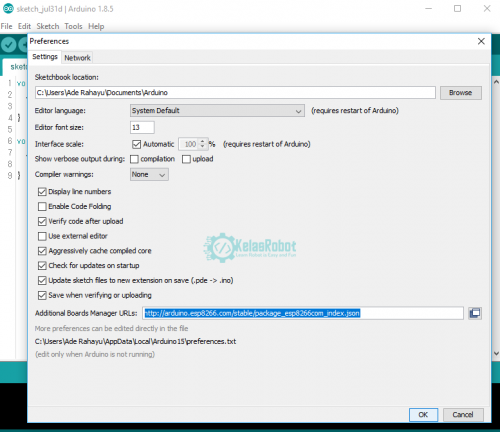
3. Lalu ke menu Tools, klik Board, lalu klik Boards Manager…

4. di Filter your search… atau dikolom pencarian masukan esp, klik esp8266 by ESP8266 Community, klik Install.

5. Tunggu sampai proses Install selesai, lalu tekan Close.
WARNING: Cara ini akan memakan waktu lama saat proses Install, LAMAAA BANGET. Apalagi yang koneksi internetnya kurang cepet, dan sepengalaman saya SERING GAGAL. Tapi silahkan kamu coba dulu, dan jika kesulitan silahkan gunakan cara kedua.
***
CARA KEDUA
Cara kedua sebenarnya lebih mudah, dan dijamin lebih cepat. Dan merupakan solusi dari ribetnya cara pertama. Kenapa ribet? Bayangkan kamu harus nunggu lama pas proses install, dan bayangkan lagi jika kamu harus install dibanyak komputer. Wah wah wah. Nah cara pertama ini, cukup Download sekali saja. Selanjutnya tinggal copas aja. Mantap kan!!!
1. Download dulu file ESP8266 Library, melalui LINK dibawah ini:
Download ESP8266 Library.Zip (DROPBOX)
2. Jika sudah terdownload, silahkan Ekstrak file ZIPnya. Lalu copy semua File didalam folder tersebut.

3. Lalu buka Arduino IDE, masuk ke menu File, pilih Preferences.

4. Di bawah klik pada C:\Users\xxx\AppData\Local\Arduino15\preferences.txt (xxx adalah nama komputer kamu).

5. sekarang kamu sudah masuk di folder .arduino15, silahkan hapus semua filde di folder tersebut, lalu paste dengan isi dari folder ESP8266 Library yang telah kamu ekstrak sebelumnya.

6. Tunggu sampai proses penyalinan file selesai. Jika sudah close foldernya. Lalu close juga Arduino IDE kamu, terus kamu buka lagi Arduino IDEnya. Dan silahkan cek pada bagian menu Tools, Board, disana sudah ada plihan board untuk ESP8266.

Jika masih belum bisa, pastikan kamu sudah benar-benar close Program Arduino IDEnya, dan kamu coba buka lagi. Kalo perlu sekalian kamu Restart Komputernya.
Teman2 juga bisa lihat versi Video nya dibawah ini: